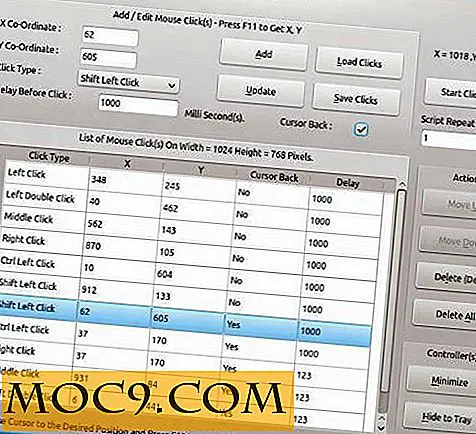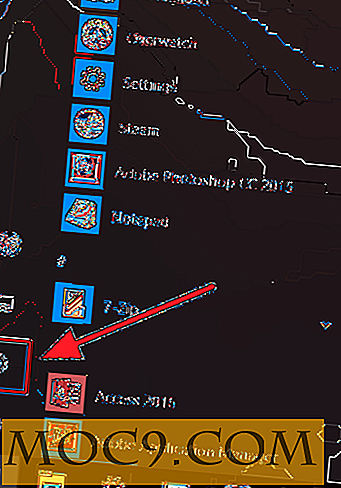המדריך השלם כדי להגדיר שרת Minecraft
Minecraft הוא אחד המשחקים הכי מרתק PC לצאת בשנים האחרונות, ועם התוספות האחרונות למחצה למצב SMP, זה יותר כיף מאשר אי פעם לארח שרת מותאם אישית משלך. קבלת שרת בסיסי והפעלה זה לא כל כך קשה, אבל זה רק חלק מהתמונה. לאחר הפעלת התוכנה, אתה עדיין צריך להגדיר DNS דינמי, העברת הנמל, ואת בקרת המשתמש. וכאשר זה נעשה, אתה חייב להגדיר את המשחק עצמו. במדריך זה, אנחנו הולכים לכסות את כל זה בפירוט מספיק כדי לגרום לך לשרת שלך ולהפעלתו עם טרחה קטנה ככל האפשר.
הערה: ההליך המדויק המדויק יכול להשתנות ממערכת הפעלה אחת לאחרת. במידת האפשר נוכל לכלול פרטים מספיק כדי לעבוד בכל מקום, אבל זה אפשרי המערכת שלך לא יכול להתנהג בדיוק כפי שצוין כאן. בנוסף, Minecraft עדיין בפיתוח והוא נמצא כרגע ביתא 1.4 . חלק מהמידע הזה עשוי להשתנות עם הזמן.
הפעלה בסיסית של שרת
אמנם יש קובץ .exe של Windows. כדי להפעיל את השרת, כל הפלטפורמות יכולות להשתמש בקובץ .jar באופן זהה, ולכן המדריך יכסה את שיטת ה - .jar . אתה כמובן צריך עבודה ג 'אווה עובד על המכונה אשר יהיה פועל Minecraft. לקבלת הביצועים והביצועים הטובים ביותר, משתמשי Linux מעודדים להשתמש בזמן הריצה הרשמי של Java במקום חלופה פתוחה.
אם Java מותקן וקובץ ה- jar הורד למיקום המתאים, פתח את שורת הפקודה / מסוף למיקום שבו שמרת את קובץ ה- jjar . אתה רוצה לוודא את הקובץ הוא בספריה משלו, כפי שהוא יפיק כמה קבצים אחרים וספריות בפעם הראשונה זה פועל.
כדי להפעיל את השרת, הזן את הפקודה הבאה (כל מערכות ההפעלה):
#The-X אפשרויות הם הגדרות זיכרון מומלץ עבור ביצועים משופרים Java -Xmx1024M -Xms1024M -jar minecraft_server.jar nogui #The "nogui" אפשרות ניתן להשמיט אם אתה רוצה GUI,
בשלב זה, השרת יפיק את קבצי התצורה הנדרשים, כמו גם בסיס העולם עבור שחקנים להצטרף.

קביעת תצורה של השרת
אתה עלול להתפתות לטעון את הלקוח ולשחק מיד, אבל בשלב זה, שום דבר לא מוגדר. כבה את השרת והסתכל על ספריית הקובץ .jar שוב, ותראה כמה קבצים חדשים.

רובן די תיאורי. אבל בשביל להיות יסודי, הנה סיכום:
- - מדריך המכיל נתוני מפה
- banned-ips.txt - רשימת כתובות IP אסורה במיוחד מהחיבור
- ops.txt - רשימת שמות המפעיל (admin)
- server.properties - קובץ תצורת השרת הראשי
- banned-players.txt - רשימת שחקנים אסורים לפי שם
- server.log - קובץ היומן של השרת
- white-list.txt - רשימת שחקנים המורשים במיוחד באמצעות whitelisting
אחד שאנחנו מודאגים ביותר עם server.properties . קובץ זה מכיל פחות או יותר את כל אפשרויות התצורה שהשרת מאפשר. ברירת מחדל אחת נראית משהו כזה, אבל עם הערות הוסיף לבהירות.
#Changing זה יהיה ליצור תיקיית עולם חדשה עם שם זה level-name = העולם #Toggles אם או לא מחובר על שרת זה hellworld = false או לאפשר להפיצה ההמון spawning בלילה שרצים מפלצות = נכון # אחר או לא אימות כניסות. אבטחה טובה יותר אם נותר ל 'נכון' במצב מקוון = נכון #Enable או להשבית פרות, חזירים, וכו 'להשריץ חיות = נכון # מספר מקסימלי של שחקנים בו זמנית שחקנים מקסימום = 20 # קישור IP מסוים. זה מאוד מומלץ להישאר ריק ברוב הנסיבות שרת ip = # אם או לא לאפשר לשחקנים לפגוע pvp אחד = נכון #If אתה רוצה להיות מסוגל לשכפל את הרמה שלך, אתה יכול לציין מספר זרע רמה seed = #Which port כדי לקשור את השרת. שים לב לכך, סביר להניח שאתה צריך את זה מאוחר יותר. server-port = 25565 # אם או לא להפעיל את רשימת ההיתרים. ראה קישור בקטע למעלה לקבלת פרטים על רשימת היתרים. white-list = false
גישה חיצונית
אם אתה מנסה להפעיל את זה על חיבור פס רחב הביתה, סביר להניח שיש לך כמה צעדים נוספים תצטרך לקחת לפני כל אדם, אבל אתה יכול לגשת לשרת שלך. ראשית, תצטרך לדעת אם אתה צריך העברת הנמל. בקיצור, כל דבר שפועל כשרת במחשב נקשר למספר יציאה מסוים. בדרך זו, כל הנתונים המגיעים למחשב זה עם התווית עם מספר היציאה ינותבו לתוכנית הנכונה. אם אתה נמצא מאחורי נתב ביתי, הנתב חייב להיות מודע לכך שאתה מפעיל שרת, כך שכל הנתונים הנכנסים ביציאה זו יגיעו למחשב הנכון.
עדיין איתי? העברת פורט יכול להיות מסובך, אבל הנה סיכום של איך לעשות את העבודה. אם זה לא מספיק, הנה אתר נהדר המוקדש כולו כדי לעזור עם משימה זו.
בתור התחלה, אנחנו צריכים לדעת את כתובת ה- IP של שרת Minecraft. ישנן תריסר דרכים לעשות זאת באופן גרפי בהתאם למערכת ההפעלה שלך, אז הנה שתי דרכים שיעבדו על כל מערכת הפעלה גדולה משורת הפקודה:
#Windows ipconfig # לינוקס / OSX / כל סוג ifconfig UNIX
ברשתות הביתיות, סביר להניח שתתחיל עם 192.168.xx שים לב לכך ככתובת ה- IP של השרת. הנתב של ה- IP שלך עשוי להיות דומה מאוד, אבל להחליף את המספר הסופי בקבוצה עם 1 . לדוגמה, אם ifconfig הראה לך 192.168.1.50, ה- IP של הנתב שלך עשוי להיות 192.168.1.1.
עכשיו שיש לנו את שרת ה- IP ואת ניחוש טוב בכתובת ה- IP של הנתב, פתח כרטיסייה חדשה בדפדפן האינטרנט שלך והזן את ה- IP של הנתב בשורת הכתובת (שוב, סביר להניח 192.168.1.1 או 192.168.0.1). רוב הסיכויים שתעמוד מול מסך הכניסה. אם אינך יודע את הסיסמה, נסה להשתמש בהתחברות המפעל.
לאחר שתתחבר לנתב שלך, חפש מסביב הגדרות NAT, Virtual Server או Port Forward והזן את כתובת ה- IP והיציאה של השרת שלך בהתאם לצורך.

שוב אני ממליץ מאוד PortForward.com אם אתה נתקל בבעיה כלשהי.
DNS דינמי
רוב משתמשי פס רחב הביתה יש כתובת IP דינמית, כלומר זה משתנה מדי פעם. כדי שאנשים יוכלו לגשת בקלות לשרת שלך, יהיה עליך לקבל שם טוב שהם תמיד יכולים לגשת אליו במקום כתובת IP המשתנה. זה המקום שבו DNS דינמי נכנס. כאשר אתה נרשם עם ספק DNS דינמי (לעתים קרובות חינם), הם נותנים לך שם כמו myserver.dyndnsprovider.com . אתה מפעיל תוכנית לקוח קטן בשרת שלך מתחבר לספק מדי פעם ומודיע להם על כל השינויים ב- IP שלך. בכל פעם שמישהו ניגש לשם, הוא מעביר את הבקשה לכתובת ה- IP הנוכחית שלך.
ישנם מספר ספקים כאלה שם בחוץ, אבל מחבר זה תמיד היה בהצלחה עם No-IP.com. ההרשמה מהירה וחופשית והם מספקים תוכנת לקוח לכל מערכת הפעלה מרכזית.
בנוסף, כמה נתבים ומודמים יש תמיכה מובנית עבור ספקי DNS דינמיים רבים פופולרי. כדאי לבדוק את המכשיר לפני שתנסה להתקין תוכנת לקוח מקומית, מכיוון שהיא יכולה לחסוך לך הרבה כאב ראש.
סיכום
זה אולי לקח קצת זמן, אבל אני מקווה בשלב זה יש לך שרת מוצק והפעלה. הגדרת כל שרת יכול להיות מטרד. זה אחד, לפחות, הוא כמעט מובטח לשמור אותך ואת החברים שלך אירח במשך זמן מה.



![השלם 2016 למד קוד Bundle [MTE מבצעים]](http://moc9.com/img/mtedeals-051016-html5-css3.jpg)